

・

DocuSignは、契約書類をオンラインで保管・管理できるため、いつでもアクセス可能で情報の整理も簡単に行える便利なツールです。
しかし、契約が完了した際の通知や書類の送付を手作業で行うと、入力エラーや送付の遅れが生じるリスクがあります。
本記事では、DocuSignとMicrosoft Teamsを連携させるメリットや、基本的な自動化設定の手順について詳しく解説します。
今回紹介する内容は以下のような方々におすすめです!
・DocuSignとMicrosoft Teamsをそれぞれ活用している方
・複数プロジェクトの進行状況を一元管理し、業務の効率化を目指している方
・DocuSignとMicrosoft Teamsの連携で業務フローを簡素化し、更新漏れを防ぎたい方
DocuSignで契約が完了すると、Microsoft Teamsに通知が送られ、契約状況をすぐに確認できるようになります。
これにより、担当者は個別の契約進捗を確認する必要がなくなり、手作業での報告作業が省けます。
例えば、営業チームのリーダーは、新規顧客との契約状況を把握しやすくなり、次の営業アクションに移行する際の判断がしやすくなります。
また、契約管理担当者も複数の契約を同時に管理する際、進行状況を随時確認できるため、更新が遅れたり重要な対応を見落としたりするリスクが抑えられ、業務効率の向上が期待できます。
特に、複数の契約が並行する場合には、進行管理の統合が図りやすくなり、プロジェクト全体の管理に一役買うでしょう。
DocuSignとMicrosoft Teamsを連携することで、契約完了の通知がリアルタイムで関係者に共有され、法務部門をはじめとする各部署間での情報共有がスムーズに進むことが期待できます。
例えば、法務担当者が契約完了の通知を受けることで、内容確認や次の手続きへの移行がスピーディに行える可能性があります。
また、営業部門と法務部門の連携が必要なケースでも、リアルタイム通知により、書類の確認やリスク管理が効果的に進む場面が増えるかもしれません。
さらに、複数の部署が関与するプロセスにおいては、迅速な情報の伝達がコミュニケーションを円滑にし、業務効率化にもつながることが期待できます。
DocuSignで契約が完了すると、Microsoft Teamsに通知が届く仕組みを導入することで、プロジェクトの進捗管理に役立てることができます。
例えば、営業チームが顧客との契約を完了させた場合、その情報がリーダーやプロジェクト関係者に自動通知されるため、次の工程に進みやすくなります。
営業メンバーは「いつ、どの顧客との契約が完了したか」を把握しやすく、必要に応じてカスタマーサクセスチームやサポートチームへの引き継ぎ作業を円滑に行うことが期待できます。
さらに、契約完了後にマーケティング資料の作成が求められる場合、デザイン部門やコンテンツチームに必要なタイミングで依頼をかけやすくなります。
契約に関する情報がスムーズに共有されることで、プロジェクトが順調に進むための助けになるでしょう。
本記事ではYoomを使って連携を進めていきます。
まだ利用したことがない方は、初めてのYoomをぜひご覧ください。
[Yoomとは]
今回は、【DocuSignで契約が完了したらMicrosoft Teamsに通知する】というフローを作成します。
これにより、、契約完了の情報をリアルタイムで業務担当者に通知できるようになるため、情報共有が迅速になり、業務効率の改善が期待できます。
連携フローは、大きく分けて以下のプロセスで作成していきます。
・DocuSignとMicrosoft Teamsをマイアプリ登録
・DocuSignでエンベロープが完了したら起動するトリガーの設定
・Microsoft Teamsでチャネルにメッセージを送る設定
・テストと確認
まず、Yoomのアカウントにログインします。
アカウントをお持ちでない場合は、まずYoomのアカウント発行ページにてアカウントを作成してください。
1.ログインしたら、マイアプリをクリックした後、新規接続をクリックします。
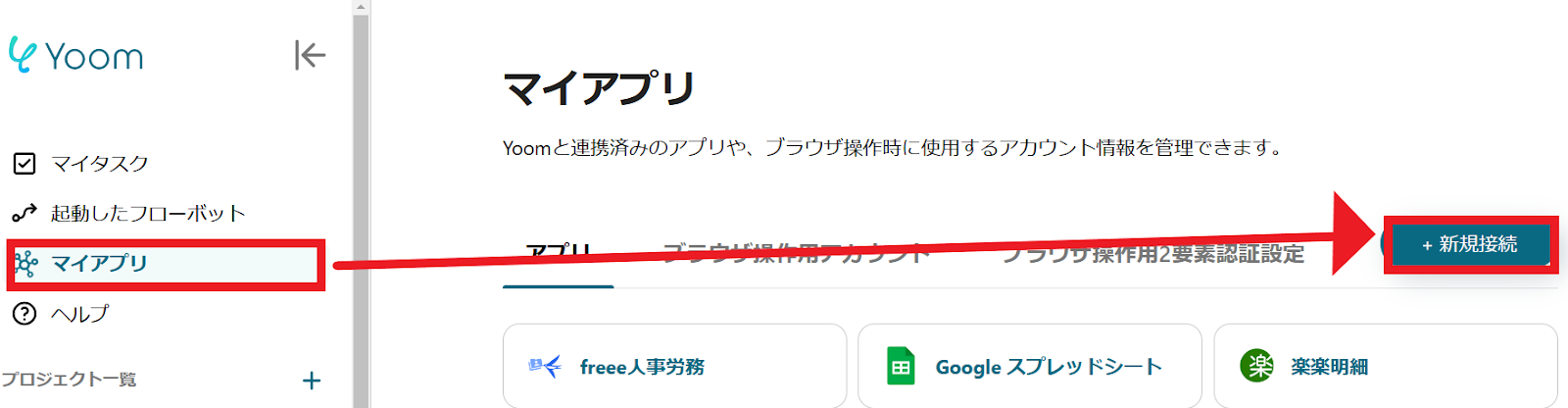
2.赤枠からアプリ名で検索できます。今回はDocuSignとMicrosoft Teamsをそれぞれ検索して、登録してください。
マイアプリに登録が完了すると、DocuSignとMicrosoft Teamsのアイコンが表示されますので確認してください。
なお、Microsoft365(旧Office365)には、家庭向けプランと一般法人向けプラン(Microsoft365 Business)があり、一般法人向けプランに加入していない場合には認証に失敗する可能性があります。ご確認ください。
その他、Yoomについての詳しい情報は、Yoomヘルプセンターをご確認ください。
以下のリンクから「試してみる」をクリックしてください。
以下の表示が出たら、テンプレートのコピーが成功です。
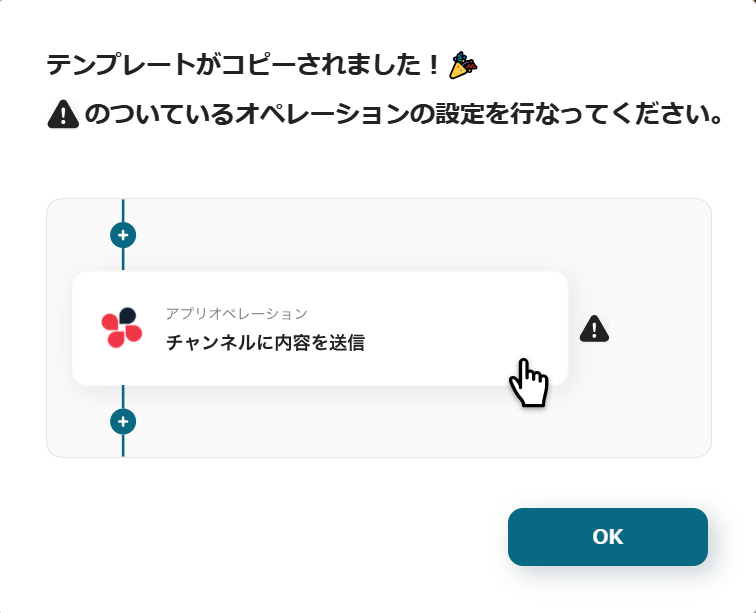
1.まず、一番上の「エンベロープが完了したら」をクリックします。
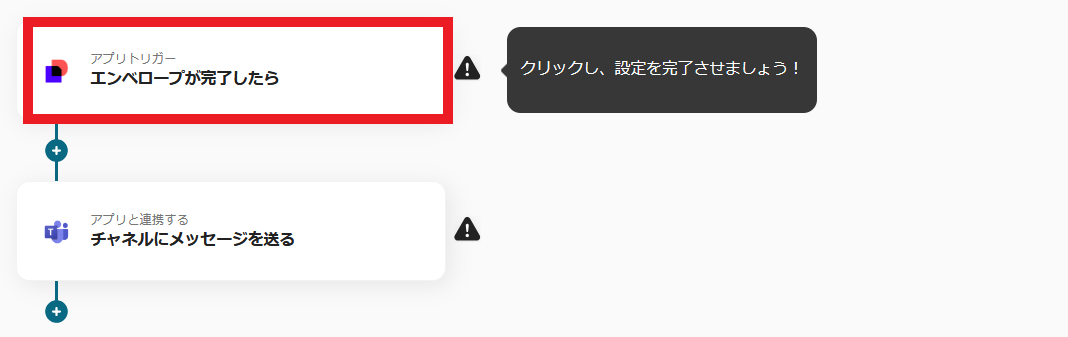
2.タイトルは自由に設定してください。
DocuSignと連携するアカウント情報を入力します。
トリガーは、「エンベロープが完了したら」を選択します。
入力が終わったら、「次へ」をクリックします。
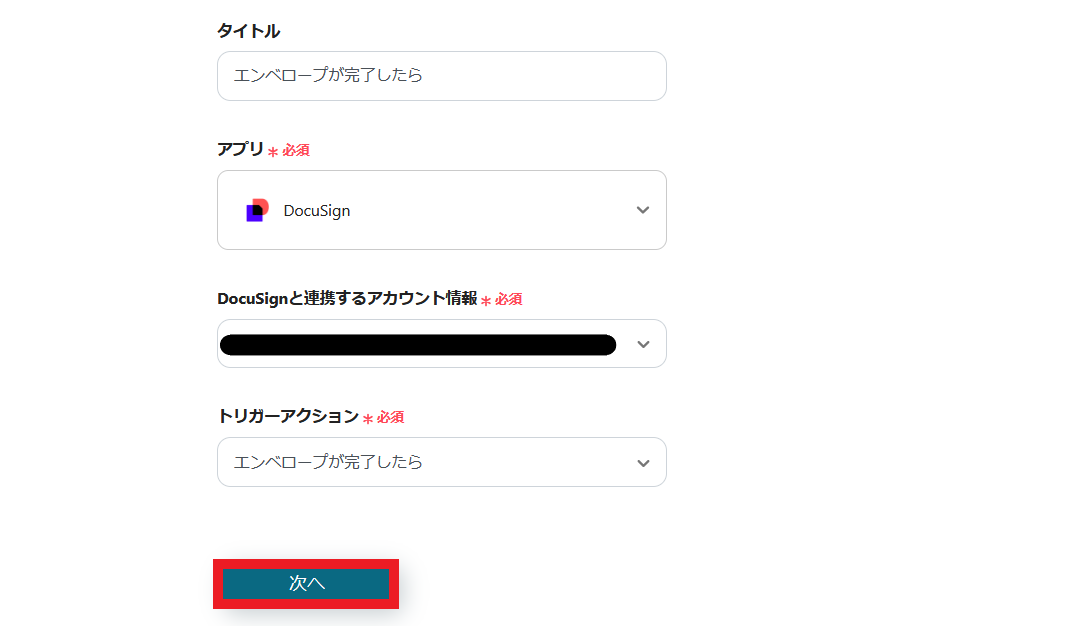
3.WebhookURLをコピーし、管理画面で設定してください。
設定後、テストを行い、問題がなければ保存してください。
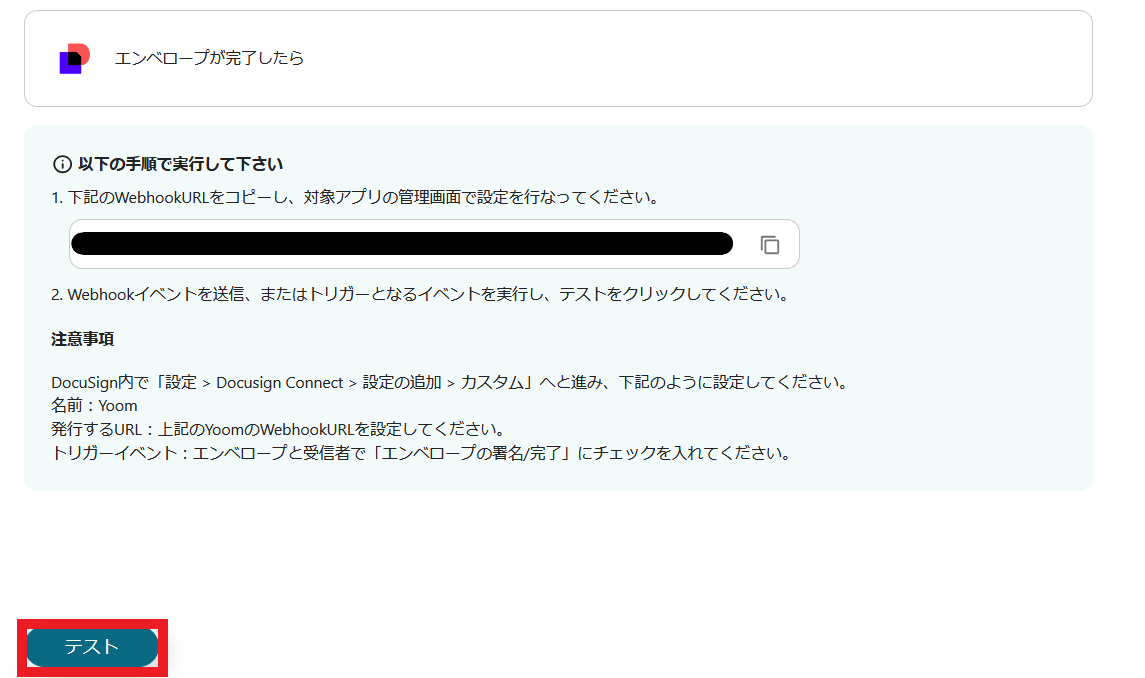
1.フローに戻ります。
次に、「チャネルにメッセージを送る」のアイコンをクリックしてください。
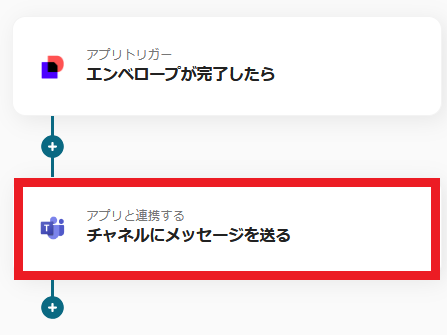
2.Microsoft Teamsと連携するアカウント情報を入力します。
アクションは、「チャネルにメッセージを送る」を選択します。
入力が終わったら、「次へ」をクリックします。
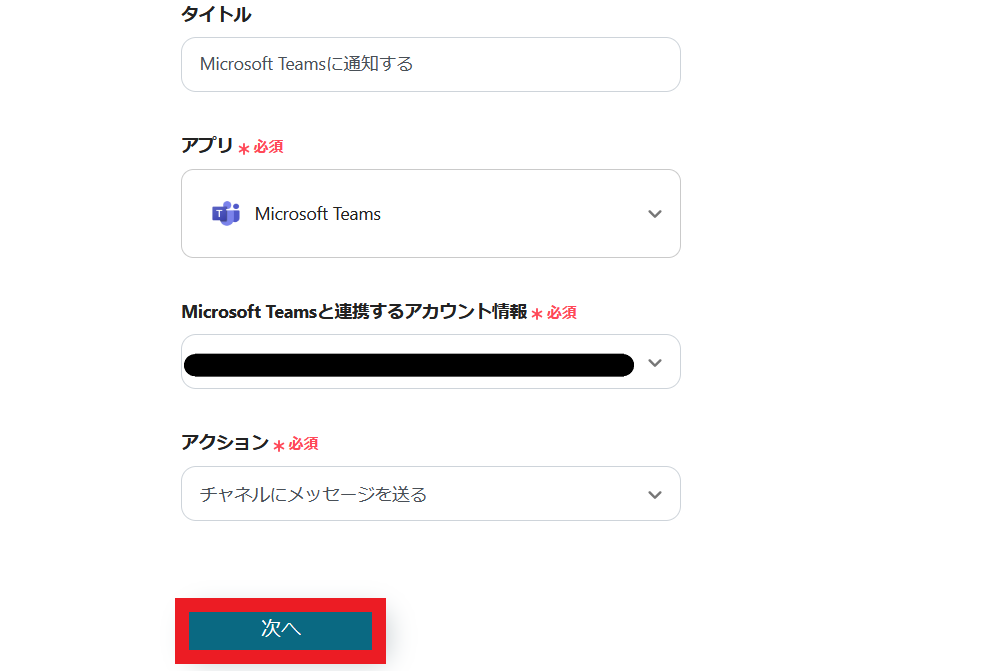
3.チームID、チャネルID、メッセージを入力してください。
チームIDとチャネルIDは入力欄をクリックすると候補が表示されるので、活用してください。
また、メッセージの編集欄をクリックすると、先ほど取得したアウトプットが表示されるので、適宜活用してください。
設定が終わったらテストを行い、問題がなければ保存してください。

4.これで、【DocuSignで契約が完了したらMicrosoft Teamsに通知する】というフローが完成しました。
設定が完了すると、以下のような画面が表示されます。
「トリガーをON」ボタンをクリックすると、フローボットが起動します。
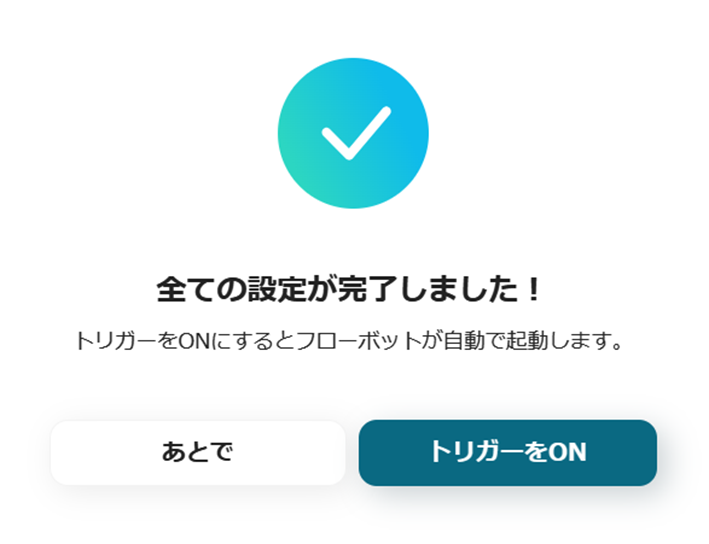
Yoomのテンプレートを使えば、プログラミングの知識がなくても、手軽に設定が完了します。
以下のリンクから、この便利なフローをお試しください。
他にもDocuSignを使った自動化の例がYoomにはたくさんあるので、いくつか紹介します。
1.DocuSignで契約が完了したらGoogle スプレッドシートの情報を更新するフローです。
重要な業務に集中できる環境を目指す方におすすめのフローです。
DocuSignで契約が完了すると、自動でGoogle スプレッドシートに送信日時が記録されるため、手動入力の手間を省けます。
2.DocuSignで契約が完了したらMicrosoft Excelの情報を更新するフローです。
DocuSignでの契約完了後、毎回Microsoft Excelの情報を手動で更新する作業は、業務が特定の担当者に依存しやすく、引継ぎやチーム内での情報共有がスムーズに進まない可能性があります。
このフローを活用することで、DocuSignでの契約成立後に送信日時を自動でMicrosoft Excelに追加できるため、作業効率の向上が期待できます。
3.Notionデータベースの情報を用いて、DocuSignで契約書を作成して送付するフローです
契約書発行の効率化を目指す方におすすめのテンプレートです。
このテンプレートを活用すると、Notionの情報をもとに契約書をDocuSignで自動作成・送信できます。
DocuSignとMicrosoft Teamsを連携することで、DocuSignで契約が完了したらMicrosoft Teamsに自動で通知することができるようになりました。
これにより、担当者に素早く通知できるようになり、業務効率の向上が期待できます。
Yoomを使えば、初心者でも、スムーズに自動化を導入できます。専門知識は不要で、ガイドに従うだけで簡単に設定できます。
テンプレートも充実しているので、ぜひ業務に役立ててみてください。
